Google Haritalar’da Silinen Konum Geçmişi Nasıl Kurtarılır
Google Haritalar, kullanıcıların pahalı bir GPS cihazına yatırım yapmadan seyahat etmelerini sağlayan en popüler web haritalama platformu haline geldi. Google Asistan gibi diğer Google hizmetleriyle iyi entegre edilmiştir ve navigasyonunuzu iyileştirmek ve sizi doğru yöne yönlendirmek için ses kontrolüne güvenebilirsiniz. Ancak, Google Haritalar yazılımı, özellikle veri kaybından etkilendiğinde her zaman bu kadar basit değildir. Ne […]

Google Haritalar, kullanıcıların pahalı bir GPS cihazına yatırım yapmadan seyahat etmelerini sağlayan en popüler web haritalama platformu haline geldi. Google Asistan gibi diğer Google hizmetleriyle iyi entegre edilmiştir ve navigasyonunuzu iyileştirmek ve sizi doğru yöne yönlendirmek için ses kontrolüne güvenebilirsiniz. Ancak, Google Haritalar yazılımı, özellikle veri kaybından etkilendiğinde her zaman bu kadar basit değildir. Ne yaparsanız yapın, silinen konum geçmişinizi geri getiremezsiniz.
Neyse ki, hepsi kaybolmadı. Google Haritalar’da silinmiş konum geçmişinizi ve zaman çizelgenizi kurtarmanıza yardımcı olacak birkaç yol vardır. Daha fazlasını öğrenmek için okumaya devam edin.
Gizli Modu Yenemezsin
Google Haritalar’da silinen konum geçmişini almak mümkün olsa da, Gizli Mod aşılmaz bir barikattır. Google Haritalar’ı kullanır ve tarayıcınızda Gizli Modu açarsanız, silinen bilgileri bulamazsınız. iPad, iPhone, Android akıllı telefon veya bilgisayarınızda Google hesabınızda oturum açsanız bile, Gizli Mod veri alımını engeller.
Veri bulmanız gerekeceğinden şüpheleniyorsanız, tarayıcı pencerenizin Gizli Modda çalışmadığından emin olun.
Google Haritalar’da Silinen Konum Geçmişi Nasıl Kurtarılır
Silinen konum geçmişini almak için kullanabileceğiniz altı yönteme bakalım.
YÖNTEM 1: “Harita Geçmişi”ni Kontrol Etme
Google Haritalar’ı açıp “Burada ara”ya dokunduğunuzda, daha önce aradığınız tüm yerleri göremeyebilirsiniz. Program eski girişleri yenileriyle değiştirdiği için yalnızca son aramaları göreceksiniz. Ama panik yapmayın. Daha da geriye gidebilir ve aramalarınızın ayrıntılı bir günlüğünü bulabilirsiniz. İşte yapmanız gerekenler:
- Öğle yemeği Google Haritalar ve “Burada ara” alanının yanındaki profil resminize veya hesabınızın baş harflerine tıklayın.
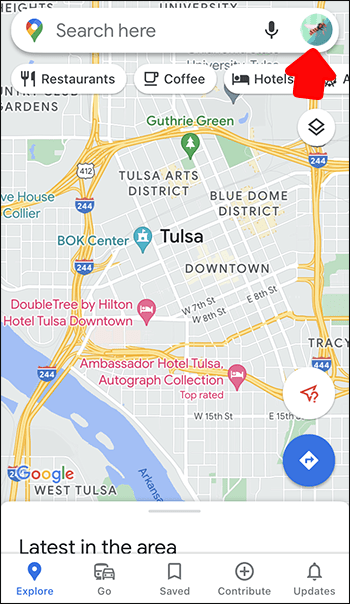
- “Ayarlar”a gidin ve ekranın altındaki “Haritalar Geçmişi” seçeneğine basın.
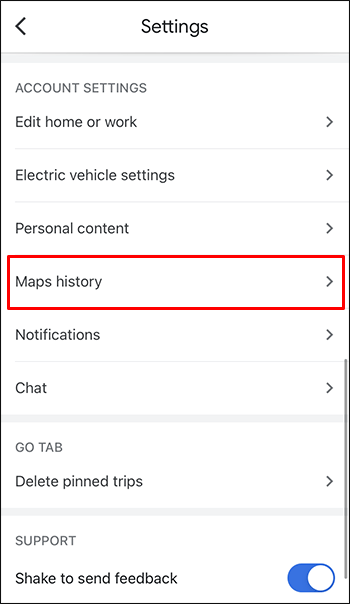
- Eylem, aranan, görüntülenen veya paylaşılan öğeler dahil olmak üzere önceki Harita girişlerinin bir günlüğünü oluşturacaktır.
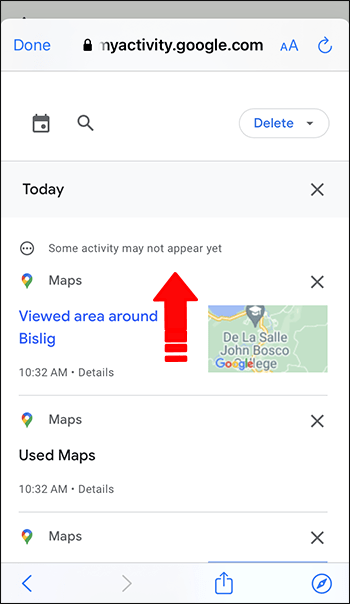
YÖNTEM 2: Düzenlemeler Sayfasını Kontrol Etme
Aksilikleri düzenlemek, konum geçmişinizin ve zaman çizelgesi bilgilerinizin kaybolmasının bir başka yaygın nedenidir. Sürüş sırasında haritayı değiştiriyorsanız, verileri yanlışlıkla silmek kolaydır. İyi haber şu ki, cihazınız ne olursa olsun sadece birkaç tıklamayla bilgileri kurtarabilir ve Düzenlemeler sayfasına gidebilirsiniz.
Bunu bir bilgisayarda yapmak için aşağıdaki adımları izleyin. iPhone:
- “Contribute+” üzerine tıklayın ve “Profilinizi Görüntüleyin”e basın.

- Sayfanın en altına gidin ve
- “Düzenlemelerinizi görün”e dokunun.
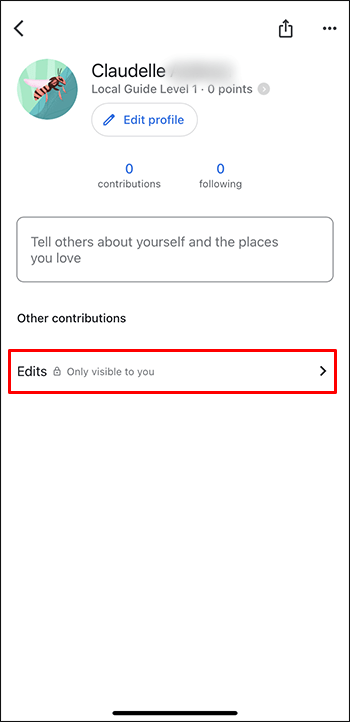
- Düzenlenen haritalar üç grup halinde düzenlenecektir: “Uygulanmadı”, “Beklemede” ve “Onaylandı”.
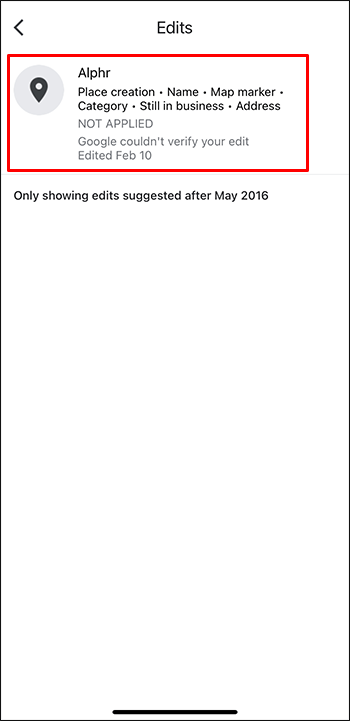
Düzenlemeler sayfasını şu şekilde açabilirsiniz: Android cihaz:
- “Contribute+”a basın ve “Profilinizi Görüntüleyin”e dokunun.
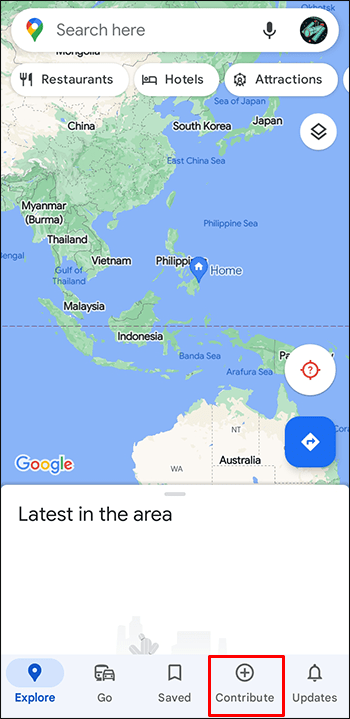
- Ekranın altına gidin ve “Düzenlemelerinizi görün”ü seçin.
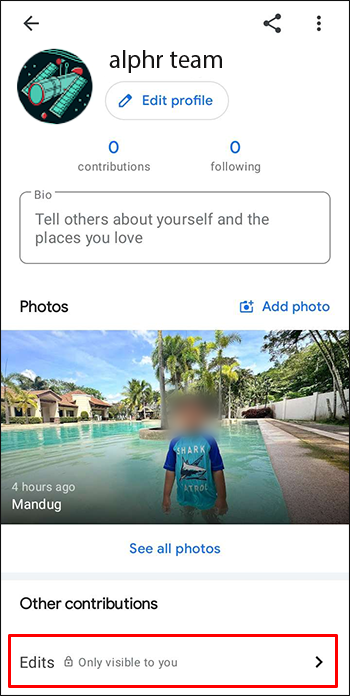
- Değiştirilen tüm haritalar “Uygulanmadı”, “Onaylandı” ve “Beklemede” olarak sınıflandırılacaktır.
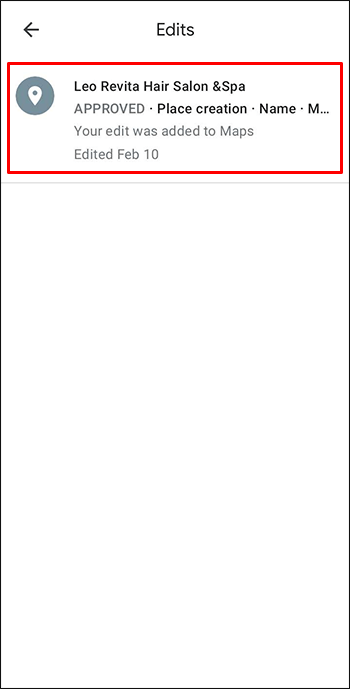
Bilgisayarınız, Google Haritalar’daki Düzenlemeler sayfasını kontrol etmenize de yardımcı olabilir. Aşağıdaki talimatlar süreç boyunca size yol gösterecektir:
- Gitmek Google Haritalar sayfasını açın ve masaüstünün sol üst kısmındaki hamburger menüsüne basın.
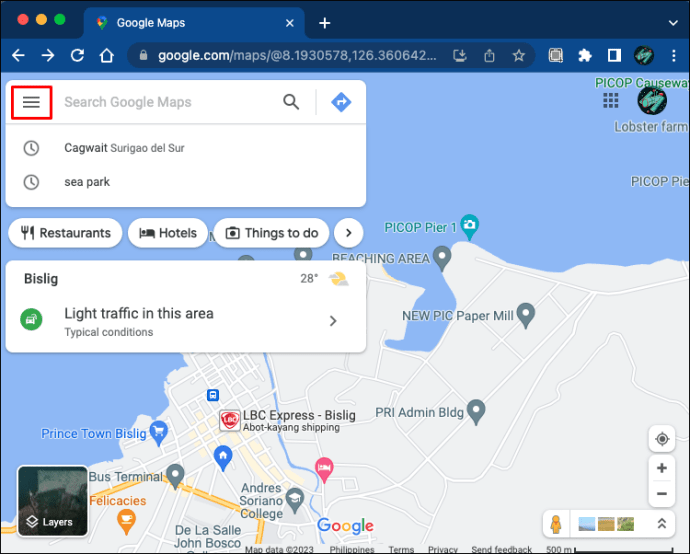
- Seçenekler listesinden “Katkılarınız”ı seçin ve “Düzenlemeler”i tıklayın.

- Düzenlemelerin durumu “Uygulanmadı”, “Onaylandı” veya “Beklemede” olarak görüntülenecektir.
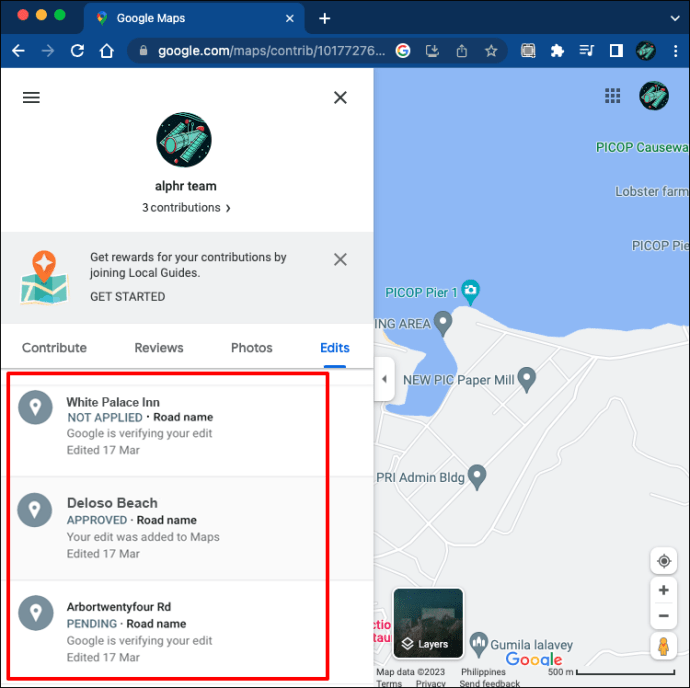
3. YÖNTEM: Aktivite Sayfamı Kullanın
Bazen herhangi bir düzenleme yapmamış olsanız bile konum geçmişiniz boş olabilir. Google bu tür durumlara hazırlıklıdır ve Harita verilerinizi bulut depolama alanında yedekler. Bu önlem, uygulamayı yeniden yüklediğinizde, önbelleği sildiğinizde veya cihazınızda fabrika ayarlarına sıfırlama işlemi başlattığınızda veri kaybını önler. En önemlisi, konum geçmişi ve Harita etkinliği, hızlı ve kolay erişim için bir zaman çizelgesiyle birlikte saklanır. Bu bilgiyi şu şekilde bulabilirsiniz:
- Açık Google Haritalar web tarayıcınızdan “Etkinliğim” sayfasına gidin.
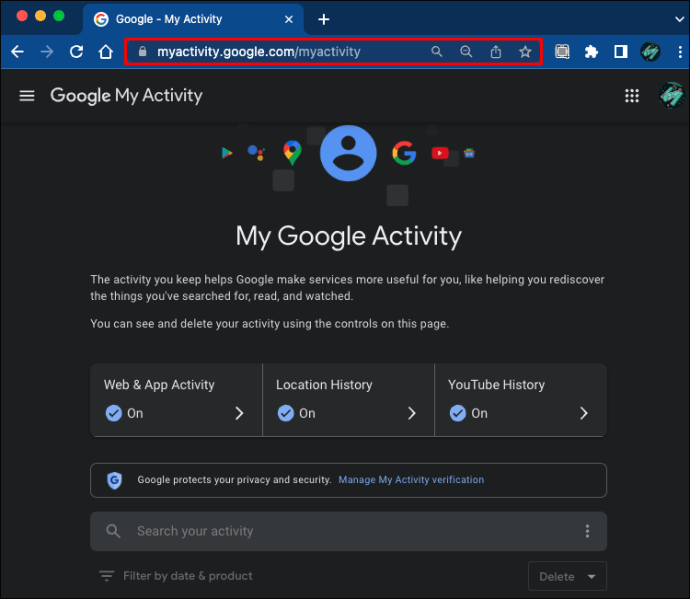
- “Konum Geçmişi” seçeneğini seçin.

- “Otomatik sil” bölümüne gidin. Kapalıysa, Google 18 aydan daha eski olmayan etkinlikleri görüntüler.

- “Geçmişi Yönet”i seçin, tarayıcınız şimdi Google Haritalar Zaman Çizelgesi penceresini açacaktır.
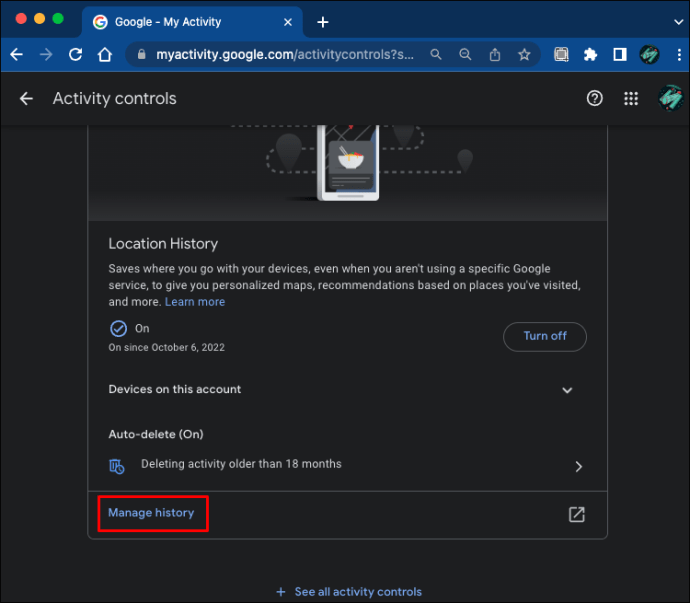
- Belirli bilgilere erişmek için Gün, Ay ve Yıl menülerine dokunun. (Günlük etkinliğinizin dökümünü görüntülemek için arayüzün sağ üst kısmındaki grafik simgesine de basabilirsiniz.)
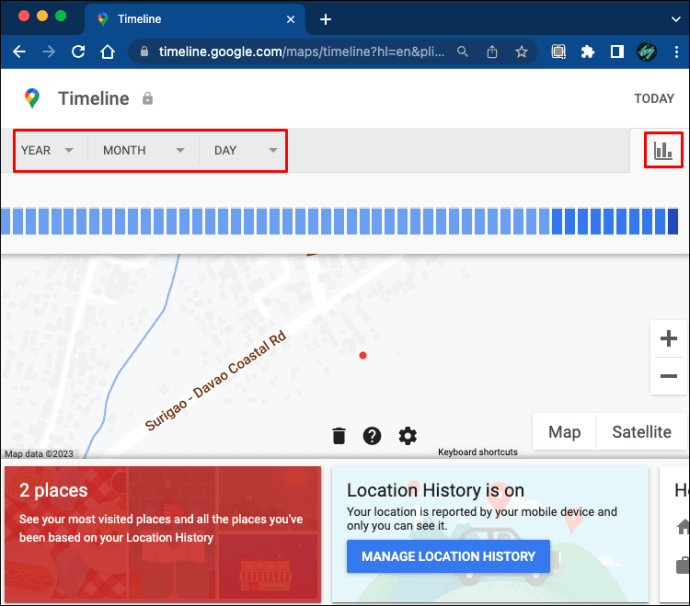
Akıllı telefonunuzdaki verilere erişmek için Google Haritalar uygulamasını mobil cihazınıza yeniden yüklemeniz ve bilgisayarınızla senkronize etmeniz gerekir.
YÖNTEM 4: iOS Konum Geçmişi
Zaman sıkıntısı çekiyorsanız, Google Haritalar ayarlarıyla uğraşmayı gerektirmeyen hızlı bir çözüm isteyebilirsiniz. Kayıp Google Haritalar konum verilerini almanın doğrudan bir yolu olmasa da, iOS cihazınızın konum geçmişini kurtarmak mükemmel bir geçici çözümdür.
Aşağıdaki talimatlar, iPhone’unuzun konum geçmişini kurtarmanıza yardımcı olacaktır:
- Ana ekrandan “Ayarlar” uygulamasını başlatın.
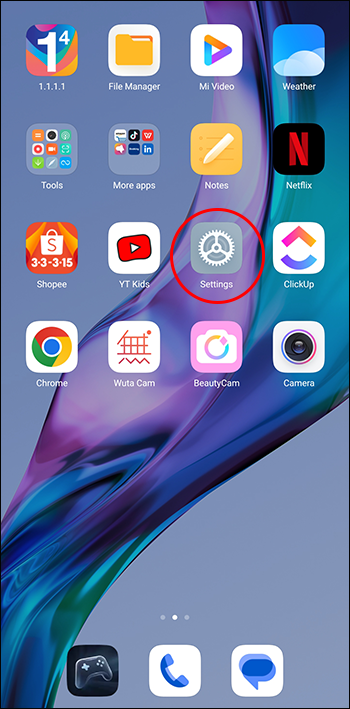
- “Gizlilik” sekmesini seçin ve “Konum Hizmetleri”nin etkinleştirildiğinden emin olun.
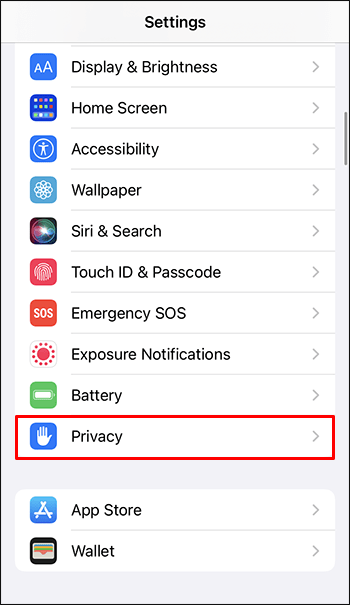
- “Konum Servisleri” bölümünün en altına gidin ve “Sistem Servisleri”ne basın.
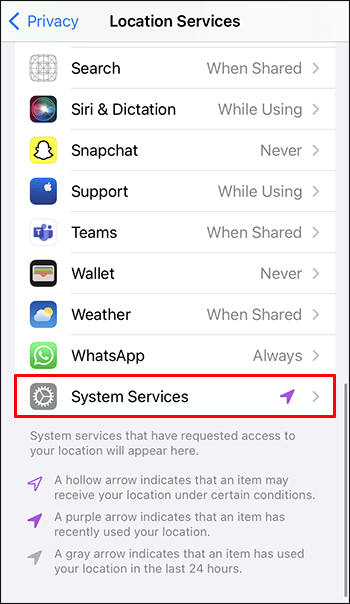
- Arayüzün alt ucuna gidin ve “Önemli Konumlar”a basın.
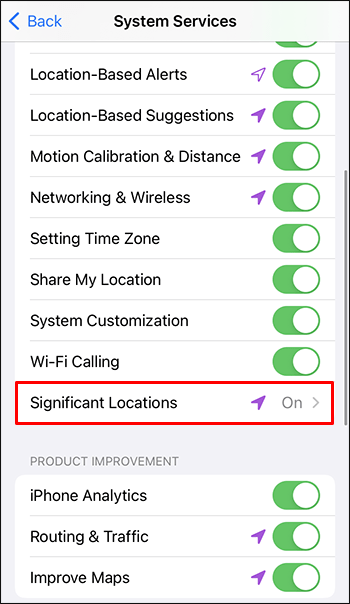
- Şehirlerin, eyaletlerin ve kasabaların listelerini görebileceksiniz. Daha fazla bilgi edinmek için bir konuma dokunun.
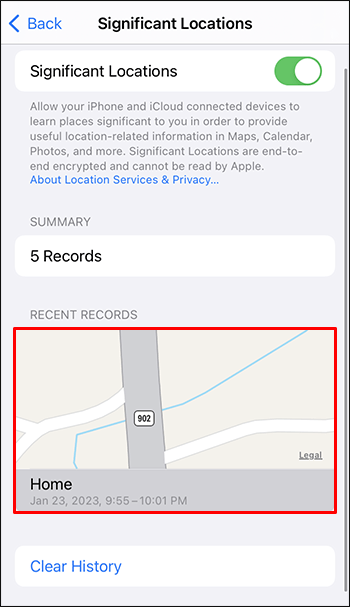
Bu yöntem, konum geçmişi bilgilerinizi bir araya getirmenize yardımcı olsa da, en ayrıntılı görünümü vermez. Örneğin, resmi büyütmek için ekranı sıkıştıramazsınız.
Yöntem ayrıca iPad’lerde de çalışır. iPad’inizin konum geçmişini şu şekilde görüntüleyebilirsiniz:
- “Ayarlar” uygulamasını açın ve “Gizlilik” sekmesine basın.
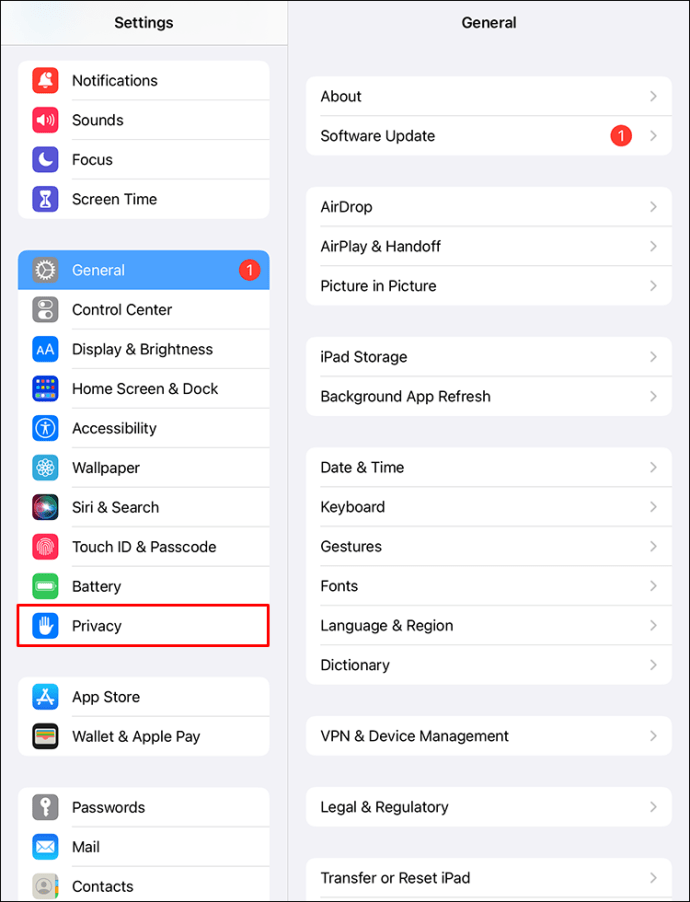
- “Konum Servisleri”ne gidin ve seçeneğin aktif olup olmadığını kontrol edin.
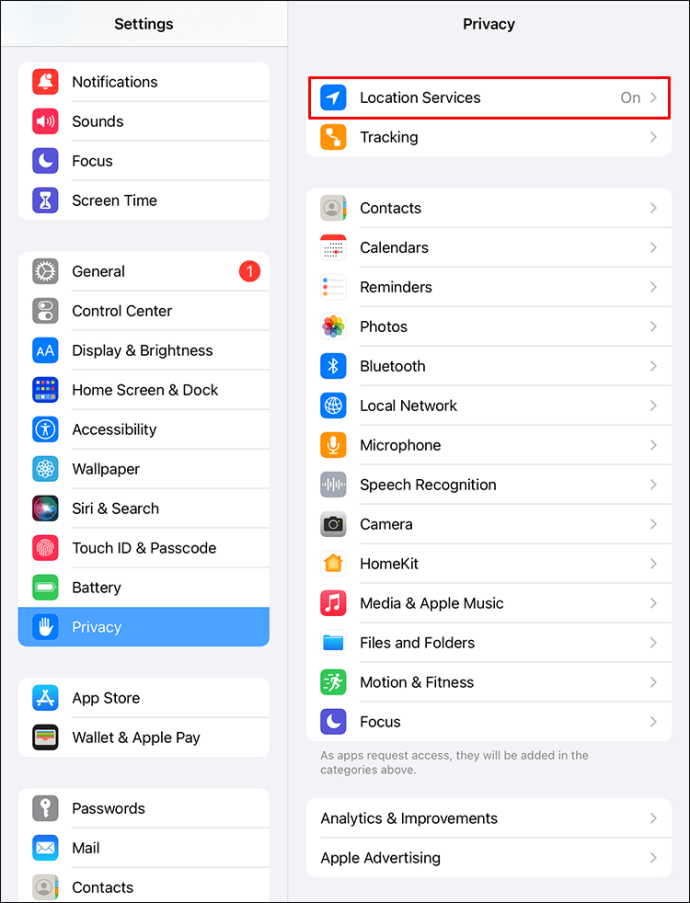
- Ekranın altına gidin ve “Sistem Hizmetleri” ni seçin.

- Arayüzün en altına gidin ve “Önemli Konumlar”ı seçin.
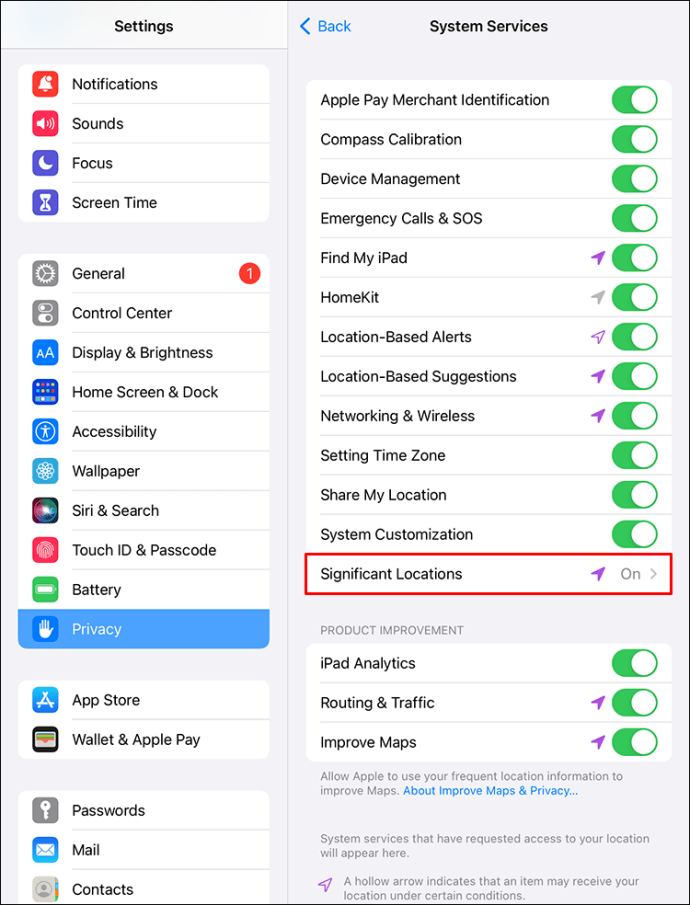
- Kasaba, şehir ve eyalet listelerini yeni sayfada inceleyebilirsiniz. Belirli bir konum hakkında daha fazla bilgi edinmek için üzerine tıklayın.
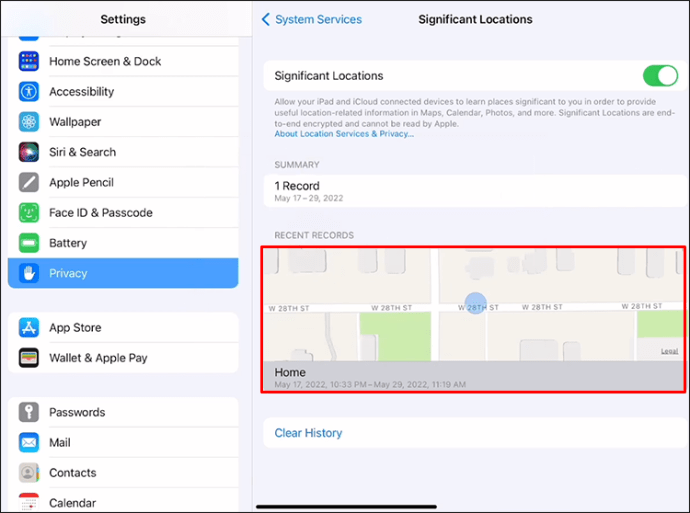
iPad konum geçmişinizin konumlar, yaklaşık konumlar ve tarihler hakkında ayrıntılar içermesine karşın, Google Haritalar ile eşleşmediğini unutmayın. Parmak uçlarınızı kullanarak yakınlaştıramazsınız.
YÖNTEM 5: Veri Kurtarma Programları
Aradığınız bilgi 18 aydan daha eskiyse, Google Haritalar muhtemelen onu kalıcı olarak silmiştir. Uygulama, etkinliğinizi 18 aya kadar günlüğe kaydeder ve ardından bunu daha yeni girişlerle değiştirir. Ancak, bu sorunu atlayabilir ve bir veri kurtarma programı kullanabilirsiniz.
Bu yazılım genellikle bir cihaz, veri kaybına yol açan bir sistem çökmesi yaşadığında kullanılır.
Üçüncü taraf araçlarının silinen tüm dosyaları alabileceğinin garantisi olmasa da, Android uygulamaları gibi geri dönüşüm ustası birçok biçimi destekler ve silinen Haritalar geçmişinizi geri yüklemeyi başarabilir.
iPhone kullanıcıları deneyebilir dr.telefon Ve FoneLab iPhone Veri Kurtarma. Bu programlar yıllardır var ve binlerce kullanıcının kayıp Google Haritalar geçmişinizi bulabilmesi için bilgilerini kurtarmasına yardımcı oluyor.
YÖNTEM 6: Bir Kurtarma Servisi ile İletişime Geçin
Teknik bilgilerinden emin olmayanlar, bir veri kurtarma hizmetine ulaşabilirler. Kurtarma araçları oldukça etkili olsalar da, kullanıcı dostu değildirler ve genellikle işlemi tamamlamak için köklendirme gerektirirler. Ancak bir teknoloji uzmanı, silinmiş Google Haritalar konum geçmişinizi ve zaman çizelgenizi nerede arayacağınızı bilecektir.
Konum Geçmişinizi Google Haritalar’da Takip Edin
Kullanıcıların konum geçmişlerini Google Haritalar’da bulmakta zorlanmasının birkaç nedeni vardır. Uygulama, en son etkinliğinizi günlüğe kaydeder ve daha önce görüntülenen veya aranan öğeler genellikle listede eksiktir. Ayrıca, yanlışlıkla yapılan bir düzenleme belirli bilgileri görüntülemenizi engelleyebilir.
Neyse ki, sorunu genellikle Haritalar Geçmişinize veya Düzenlemeler Sayfanıza giderek çözebilirsiniz. Veriler görünmüyorsa, iOS konum geçmişinizi veya üçüncü taraf bir aracı kullanmayı deneyin. Verilerin kalıcı olarak silindiğinden şüpheleniyorsanız, profesyonel bir kurtarma hizmeti almak ve durumu halletmesine izin vermek en iyisidir.
Daha önce Google Haritalar’da konum geçmişinizi kurtarmakta sorun yaşadınız mı? Yukarıdaki yöntemlerden hangisi onu geri almanıza yardımcı oldu? Aşağıdaki yorumlar bölümünde bize bildirin.














